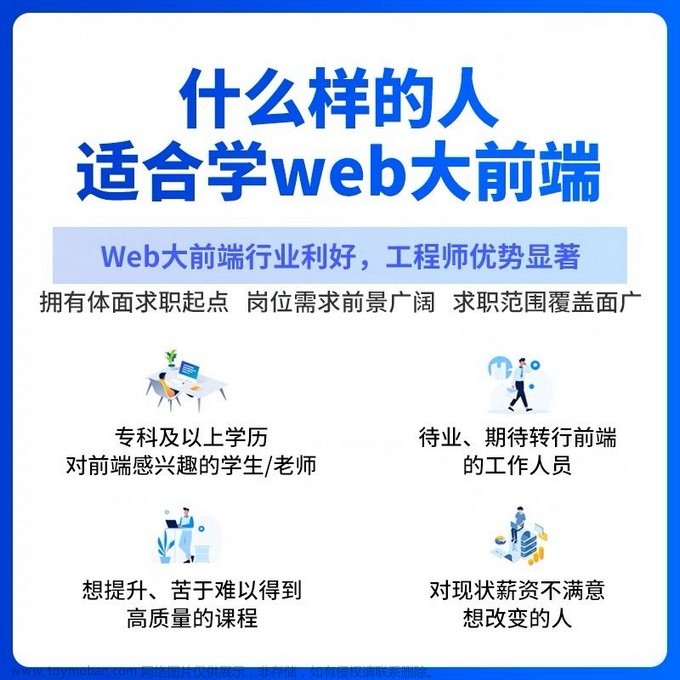1 前言
本文主要介绍使用 libGDX 绘制立方体,并实现手动触摸事件控制立方体旋转。
为方便控制触摸旋转,并提高渲染性能,我们通过改变相机的位置和姿态实现立方体旋转效果。
读者如果对 libGDX 不太熟悉,请回顾以下内容。
- 使用Mesh绘制三角形
- 使用Mesh绘制矩形
- 使用Mesh绘制圆形
- 使用Mesh绘制立方体
- Mesh立方体贴图(6张图)
2 立方体手动旋转
本节将使用 Mesh、ShaderProgram、Shader、InputAdapter 实现立方体手动旋转,OpenGL ES 的实现见博客 → 立方体手动旋转,本节完整代码资源见 → libGDX立方体手动旋转。
DesktopLauncher.java
package com.zhyan8.game;
import com.badlogic.gdx.backends.lwjgl3.Lwjgl3Application;
import com.badlogic.gdx.backends.lwjgl3.Lwjgl3ApplicationConfiguration;
public class DesktopLauncher {
public static void main (String[] arg) {
Lwjgl3ApplicationConfiguration config = new Lwjgl3ApplicationConfiguration();
config.setForegroundFPS(60);
config.setTitle("RotateCube");
new Lwjgl3Application(new RotateCube(), config);
}
}
RotateCube.java
package com.zhyan8.game;
import com.badlogic.gdx.ApplicationAdapter;
import com.badlogic.gdx.Gdx;
import com.badlogic.gdx.graphics.GL30;
import com.badlogic.gdx.graphics.Mesh;
import com.badlogic.gdx.graphics.VertexAttribute;
import com.badlogic.gdx.graphics.VertexAttributes.Usage;
import com.badlogic.gdx.graphics.glutils.ShaderProgram;
public class RotateCube extends ApplicationAdapter {
private ShaderProgram mShaderProgram;
private Mesh mMesh;
private CameraController mCameraController;
@Override
public void create() {
initShader();
initMesh();
mCameraController = new CameraController();
}
@Override
public void render() {
Gdx.gl.glClearColor(0.455f, 0.725f, 1.0f, 1.0f);
Gdx.gl.glClear(GL30.GL_COLOR_BUFFER_BIT | GL30.GL_DEPTH_BUFFER_BIT);
Gdx.gl.glEnable(GL30.GL_DEPTH_TEST);
mShaderProgram.bind();
mShaderProgram.setUniformMatrix("u_mvpTrans", mCameraController.combined());
renderCube();
}
@Override
public void dispose() {
mShaderProgram.dispose();
mMesh.dispose();
}
private void renderCube() { // 渲染立方体
for (int i = 0; i < 6; i++) {
mMesh.render(mShaderProgram, GL30.GL_TRIANGLE_FAN, i * 4, 4);
}
}
private void initShader() { // 初始化着色器程序
String vertex = Gdx.files.internal("shaders/square_vertex.glsl").readString();
String fragment = Gdx.files.internal("shaders/square_fragment.glsl").readString();
mShaderProgram = new ShaderProgram(vertex, fragment);
}
private void initMesh() { // 初始化网格
float[] vertices = Model.vertices;
short[] indices = Model.indices;
VertexAttribute vertexPosition = new VertexAttribute(Usage.Position, 3, "a_position");
VertexAttribute vertexColor = new VertexAttribute(Usage.ColorUnpacked, 4, "a_color");
mMesh = new Mesh(true, vertices.length / 7, indices.length, vertexPosition, vertexColor);
mMesh.setVertices(vertices);
mMesh.setIndices(indices);
}
}
CameraController.java
package com.zhyan8.game;
import com.badlogic.gdx.Gdx;
import com.badlogic.gdx.InputAdapter;
import com.badlogic.gdx.graphics.PerspectiveCamera;
import com.badlogic.gdx.math.Matrix4;
import com.badlogic.gdx.math.Vector3;
public class CameraController {
private PerspectiveCamera mCamera;
public CameraController() {
mCamera = new PerspectiveCamera(67, Gdx.graphics.getWidth(), Gdx.graphics.getHeight());
mCamera.near = 0.3f;
mCamera.far = 1000f;
mCamera.position.set(0f, 0f, 4f);
mCamera.lookAt(0, 0, 0);
mCamera.update();
Gdx.input.setInputProcessor(mInputAdapter);
}
public Matrix4 combined() {
return mCamera.combined;
}
private void updateCamera(float deltaX, float deltaY) {
Vector3 right = mCamera.up.cpy();
right.crs(mCamera.direction);
Vector3 vec1 = new Vector3(right.x * deltaX, right.y * deltaX, right.z * deltaX);
Vector3 vec2 = new Vector3(mCamera.up.x * deltaY, mCamera.up.y * deltaY, mCamera.up.z * deltaY);
vec1.add(vec2).crs(mCamera.direction);
float angle = (float) Math.sqrt(deltaX * deltaX + deltaY * deltaY);
mCamera.rotateAround(Vector3.Zero, vec1, angle);
//mCamera.lookAt(Vector3.Zero);
mCamera.update();
}
private InputAdapter mInputAdapter = new InputAdapter() {
private float mPreX = 0;
private float mPreY = 0;
@Override
public boolean touchDown(int screenX, int screenY, int pointer, int button) {
mPreX = screenX;
mPreY = screenY;
return true;
}
@Override
public boolean touchDragged(int screenX, int screenY, int pointer) {
float offsetX = screenX - mPreX;
float offsetY = screenY - mPreY;
updateCamera(offsetX * 0.3f, offsetY * 0.3f);
mPreX = screenX;
mPreY = screenY;
return true;
}
};
}
Model.java
package com.zhyan8.game;
public class Model {
private static float r = 1.0f;
public static float[] vertices = new float[] {
// 前面
r, r, r, 0.92f, 0.30f, 0.29f, 1.0f, // 0
-r, r, r, 0.92f, 0.30f, 0.29f, 1.0f, // 1
-r, -r, r, 0.92f, 0.30f, 0.29f, 1.0f, // 2
r, -r, r, 0.92f, 0.30f, 0.29f, 1.0f, // 3
// 后面
r, r, -r, 0.93f, 0.57f, 0.17f, 1.0f, // 4
-r, r, -r, 0.93f, 0.57f, 0.17f, 1.0f, // 5
-r, -r, -r, 0.93f, 0.57f, 0.17f, 1.0f, // 6
r, -r, -r, 0.93f, 0.57f, 0.17f, 1.0f, // 7
// 上面
r, r, r, 1.0f, 1.0f, 1.0f, 1.0f, // 8
r, r, -r, 1.0f, 1.0f, 1.0f, 1.0f, // 9
-r, r, -r, 1.0f, 1.0f, 1.0f, 1.0f, // 10
-r, r, r, 1.0f, 1.0f, 1.0f, 1.0f, // 11
// 下面
r, -r, r, 0.99f, 0.95f, 0.0f, 1.0f, // 12
r, -r, -r, 0.99f, 0.95f, 0.0f, 1.0f, // 13
-r, -r, -r, 0.99f, 0.95f, 0.0f, 1.0f, // 14
-r, -r, r, 0.99f, 0.95f, 0.0f, 1.0f, // 15
// 右面
r, r, r, 0.11f, 0.61f, 0.98f, 1.0f, // 16
r, r, -r, 0.11f, 0.61f, 0.98f, 1.0f, // 17
r, -r, -r, 0.11f, 0.61f, 0.98f, 1.0f, // 18
r, -r, r, 0.11f, 0.61f, 0.98f, 1.0f, // 19
// 左面
-r, r, r, 0.15f, 0.87f, 0.50f, 1.0f, // 20
-r, r, -r, 0.15f, 0.87f, 0.50f, 1.0f, // 21
-r, -r, -r, 0.15f, 0.87f, 0.50f, 1.0f, // 22
-r, -r, r, 0.15f, 0.87f, 0.50f, 1.0f // 23
};
public static short[] indices = new short[] {
0, 1, 2, 3, // 前面
4, 5, 6, 7, // 上面
8, 9, 10, 11, // 右面
12, 13, 14, 15, // 后面
16, 17, 18, 19, // 下面
20, 21, 22, 23 // 左面
};
}
square_vertex.glsl
#version 300 es
in vec3 a_position;
in vec4 a_color;
uniform mat4 u_mvpTrans; // MVP矩阵变换
out vec4 v_color;
void main() {
gl_Position = u_mvpTrans * vec4(a_position, 1.0);
v_color = a_color;
}
square_fragment.glsl
#version 300 es
precision mediump float; // 声明float型变量的精度为mediump
in vec4 v_color;
out vec4 fragColor;
void main() {
fragColor = v_color;
}
运行效果如下。
 文章来源:https://www.toymoban.com/news/detail-837658.html
文章来源:https://www.toymoban.com/news/detail-837658.html
声明:本文转自【libGDX】立方体手动旋转。文章来源地址https://www.toymoban.com/news/detail-837658.html
到了这里,关于【libGDX】立方体手动旋转的文章就介绍完了。如果您还想了解更多内容,请在右上角搜索TOY模板网以前的文章或继续浏览下面的相关文章,希望大家以后多多支持TOY模板网!